User Guide - Windows 10
Table Of Contents
- Sveiki!
- Komponentai
- Tinklo ryšys
- Prisijungimas prie belaidžio tinklo
- Belaidžio ryšio valdiklių naudojimas
- Prisijungimas prie WLAN
- HP mobiliojo plačiajuosčio ryšio naudojimas (tik tam tikruose gaminiuose)
- „HP Mobile Connect“ naudojimas (tik tam tikruose gaminiuose)
- GPS naudojimas (tik tam tikruose gaminiuose)
- „Bluetooth“ belaidžių įrenginių naudojimas (tik tam tikruose gaminiuose)
- Prijungimas prie laidinio tinklo
- Prisijungimas prie belaidžio tinklo
- Naršymas ekrane
- Pramogų funkcijos
- Interneto kameros naudojimas (tik tam tikruose gaminiuose)
- „Touch to share“ naudojimas (tik tam tikruose gaminiuose)
- Garso funkcijų naudojimas
- Vaizdo funkcijų naudojimas
- Vaizdo įrenginių prijungimas VGA laidu (tik tam tikruose gaminiuose)
- Laidinių ekranų aptikimas ir prijungimas naudojant „MultiStream Transport“
- Belaidžių ekranų, suderinamų su „Miracast“, aptikimas ir prijungimas (tik tam tikruose gaminiuose)
- „Intel WiDi“ sertifikuotų ekranų naudojimas ir prijungimas (tik tam tikri „Intel“ gaminiai)
- Maitinimo valdymas
- Kompiuterio išjungimas
- Energijos vartojimo parinkčių nustatymas
- Energijos taupymo būsenų naudojimas
- Akumuliatoriaus energijos naudojimas
- Papildomos informacijos apie akumuliatorių ieškojimas
- HP akumuliatoriaus tikrinimo funkcijos naudojimas
- Likusios akumuliatoriaus įkrovos rodymas
- Akumuliatoriaus išsikrovimo laiko pailginimas
- Beveik išsikrovusio akumuliatoriaus valdymas
- Akumuliatoriaus energijos taupymas
- Akumuliatoriaus utilizavimas
- Akumuliatoriaus keitimas
- Išorinio kintamosios srovės šaltinio naudojimas
- Sauga
- Kompiuterio apsauga
- Slaptažodžių naudojimas
- Slaptažodžių nustatymas operacinėje sistemoje „Windows“
- Slaptažodžių nustatymas kompiuterio sąrankoje „Computer Setup“
- BIOS administratoriaus slaptažodžio valdymas
- „DriveLock“ slaptažodžio sąrankos priemonėje „Computer Setup“ tvarkymas (tik tam tikruose gaminiuose ...
- Kompiuterio sąrankos „Computer Setup“ automatinio „DriveLock“ naudojimas (tik tam tikruose gaminiuos ...
- Antivirusinės programinės įrangos naudojimas
- Užkardos programinės įrangos naudojimas
- Svarbių saugos naujinimų diegimas
- „HP Client Security“ naudojimas (tik tam tikruose gaminiuose)
- „HP Touchpoint Manager“ naudojimas (tik tam tikruose gaminiuose)
- Pasirenkamo apsauginio kabelio montavimas (tik tam tikruose gaminiuose)
- Pirštų atspaudų skaitytuvo naudojimas (tik tam tikruose gaminiuose)
- Priežiūra
- Atsarginių kopijų kūrimas ir atkūrimas
- Kompiuterio sąranka „Computer Setup“ (BIOS), TPM ir „HP Sure Start“
- Kompiuterio sąrankos „Computer Setup“ naudojimas
- TPM BIOS parametrai (tik tam tikruose gaminiuose)
- „HP Sure Start“ naudojimas (tik tam tikruose gaminiuose)
- „HP PC Hardware Diagnostics“ (UEFI)
- Specifikacijos
- Elektrostatinė iškrova
- Pasiekiamumas
- Rodyklė
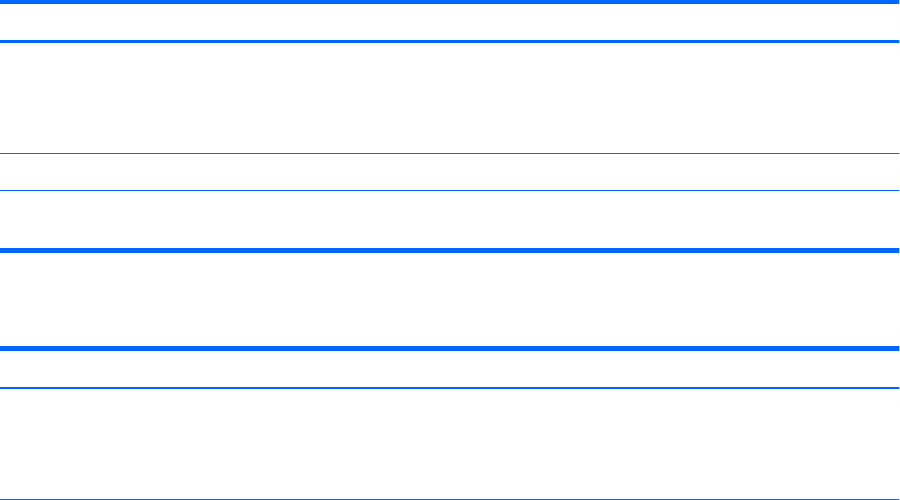
Slaptažodžių naudojimas
Slaptažodis yra ženklų derinys, kurį pasirenkate savo kompiuterio informacijai apsaugoti. Galite nustatyti
kelių tipų slaptažodžius, atsižvelgiant į tai, kaip norite kontroliuoti prieigą prie savo informacijos.
Slaptažodžius galite nustatyti sistemoje „Windows“ arba sąrankos priemonėje „Computer Setup“, kuri iš
anksto įdiegta jūsų kompiuteryje.
●
BIOS administratoriaus ir „DriveLock“ slaptažodžius galima nustatyti kompiuterio sąrankos priemonėje
„Computer Setup“ ir valdyti per sistemą BIOS.
●
„Windows“ slaptažodžiai nustatomi tik „Windows“ operacinėje sistemoje.
●
Jei užmiršote ir vartotojo slaptažodį, ir pagrindinį „DriveLock“ slaptažodį, nustatytą kompiuterio
sąrankoje, standusis diskas, kuris yra apsaugotas šiais slaptažodžiais, yra visam laikui užrakintas ir juo
neįmanoma naudotis.
Tą patį slaptažodį galite naudoti ir kompiuterio sąrankos „Computer Setup“ funkcijai, ir „Windows“ apsaugos
priemonės funkcijai. Tą patį slaptažodį taip pat galite naudoti daugiau nei vienai kompiuterio sąrankos
„Computer Setup“ funkcijai.
Kurdami ir įrašydami slaptažodžius vadovaukitės toliau pateikiamais patarimais.
●
Kurdami slaptažodžius, vykdykite programos nurodymus.
●
Nenaudokite to paties slaptažodžio kelioms programoms ar interneto svetainėms, nenaudokite
„Windows“ slaptažodžio kitose programose arba interneto svetainėse.
●
Visų svetainių ir programų vartotojų vardams ir slaptažodžiams saugoti naudokite „HP Client Security
Password Manager“. Jei jų vėliau nebeprisiminsite, galėsite juos saugiai perskaityti.
●
Nesaugokite slaptažodžių kompiuteryje esančiame faile.
Toliau pateiktose lentelėse nurodyti dažniausiai naudojami „Windows“ ir kompiuterio sąrankos slaptažodžių
tipai ir aprašytos jų funkcijos.
Slaptažodžių nustatymas operacinėje sistemoje „Windows“
Slaptažodis Funkcija
Administratoriaus slaptažodis* Apsaugo prieigą prie „Windows“ administratoriaus lygmens
abonemento.
PASTABA: nustačius „Windows“ administratoriaus slaptažodį,
nėra nustatomas BIOS administratoriaus slaptažodis.
Vartotojo slaptažodis* Apsaugo prieigą prie „Windows“ vartotojo abonemento.
*Jei reikia daugiau informacijos apie „Windows“ administratoriaus slaptažodžio arba „Windows“ vartotojo slaptažodžio nustatymą,
užduočių juostos ieškos lauke įveskite support ir pasirinkite programą HP Support Assistant.
Slaptažodžių nustatymas kompiuterio sąrankoje „Computer Setup“
Slaptažodis
Funkcija
BIOS administratoriaus slaptažodis* Saugo prieigą prie kompiuterio sąrankos „Computer Setup“.
PASTABA: jei funkcijos nustatytos, kad nebūtų leidžiama
pašalinti BIOS administratoriaus slaptažodžio, jums gali būti
neleista jo panaikinti, kol neišjungsite šių funkcijų.
Slaptažodžių naudojimas 39










